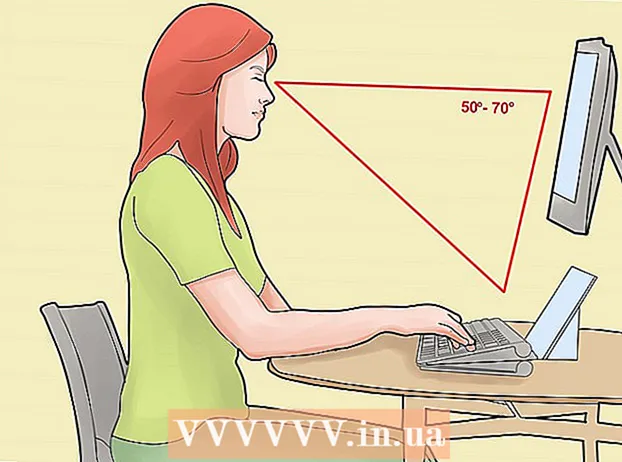Auteur:
Alice Brown
Date De Création:
26 Peut 2021
Date De Mise À Jour:
1 Juillet 2024

Contenu
- Pas
- Méthode 1 sur 5: Créer un PDF à partir d'un document Word sur Mac OS
- Méthode 2 sur 5: Créer un PDF à partir d'un document Word sous Windows
- Méthode 3 sur 5: Utilisation d'un convertisseur en ligne
- Méthode 4 sur 5: Utilisation du navigateur Google Chrome
- Méthode 5 sur 5: Utilisation de Soda PDF
- Conseils
La création d'un PDF est un excellent moyen de partager vos idées et de vous assurer qu'elles ne peuvent pas être modifiées sans une piste d'édition électronique. Il existe plusieurs façons de créer un fichier PDF et certaines d'entre elles sont assez simples et rapides. Si vous souhaitez apprendre à créer des PDF, suivez simplement les étapes ci-dessous.
Pas
Méthode 1 sur 5: Créer un PDF à partir d'un document Word sur Mac OS
 1 Téléchargez le logiciel de création de PDF. De nombreux logiciels de création de PDF gratuits sont disponibles, notamment PDFCreator, PDF factory Pro et PrimoPDF. Vous pouvez trouver et télécharger ces programmes sur Internet. Il est également possible que vous ayez déjà un programme de création de PDF sur votre ordinateur, tel qu'Adobe Acrobat Pro (pour créer des PDF) ou Adobe Reader (pour lire et visualiser des PDF). Recherchez un programme de création de PDF sur votre ordinateur avant de le télécharger.
1 Téléchargez le logiciel de création de PDF. De nombreux logiciels de création de PDF gratuits sont disponibles, notamment PDFCreator, PDF factory Pro et PrimoPDF. Vous pouvez trouver et télécharger ces programmes sur Internet. Il est également possible que vous ayez déjà un programme de création de PDF sur votre ordinateur, tel qu'Adobe Acrobat Pro (pour créer des PDF) ou Adobe Reader (pour lire et visualiser des PDF). Recherchez un programme de création de PDF sur votre ordinateur avant de le télécharger.  2 Ouvrez Microsoft Word.
2 Ouvrez Microsoft Word. 3 Créer un document. Utilisez Microsoft Word pour créer un document que vous convertissez au format PDF. Si vous avez déjà créé le document que vous souhaitez convertir, ouvrez-le simplement.
3 Créer un document. Utilisez Microsoft Word pour créer un document que vous convertissez au format PDF. Si vous avez déjà créé le document que vous souhaitez convertir, ouvrez-le simplement.  4 Cliquez sur "Fichier". C'est la deuxième option dans le coin supérieur gauche de la fenêtre du programme.
4 Cliquez sur "Fichier". C'est la deuxième option dans le coin supérieur gauche de la fenêtre du programme.  5 Cliquez sur Imprimer. C'est la deuxième option en bas du menu déroulant.
5 Cliquez sur Imprimer. C'est la deuxième option en bas du menu déroulant. - Ou cliquez sur "Enregistrer sous".
 6 Sélectionnez "PDF". C'est une option dans le coin inférieur gauche du menu d'impression. Cliquez sur la flèche.
6 Sélectionnez "PDF". C'est une option dans le coin inférieur gauche du menu d'impression. Cliquez sur la flèche. - Ou choisissez PDF dans le menu Format.
 7 Sélectionnez "Enregistrer au format PDF". Une nouvelle fenêtre s'ouvrira dans laquelle vous pourrez enregistrer le document.
7 Sélectionnez "Enregistrer au format PDF". Une nouvelle fenêtre s'ouvrira dans laquelle vous pourrez enregistrer le document.  8 Donnez un nom à votre document.
8 Donnez un nom à votre document. 9 Sélectionnez un dossier pour enregistrer le document. Cliquer sur la flèche sous le nom du fichier ouvrira une fenêtre avec une liste de dossiers.
9 Sélectionnez un dossier pour enregistrer le document. Cliquer sur la flèche sous le nom du fichier ouvrira une fenêtre avec une liste de dossiers.  10 Sélectionnez "Enregistrer". Cela enregistrera le fichier au format PDF.
10 Sélectionnez "Enregistrer". Cela enregistrera le fichier au format PDF.
Méthode 2 sur 5: Créer un PDF à partir d'un document Word sous Windows
 1 Téléchargez le logiciel de création de PDF. De nombreux logiciels de création de PDF gratuits sont disponibles, notamment PDFCreator, PDF factory Pro et PrimoPDF. Vous pouvez trouver et télécharger ces programmes sur Internet.
1 Téléchargez le logiciel de création de PDF. De nombreux logiciels de création de PDF gratuits sont disponibles, notamment PDFCreator, PDF factory Pro et PrimoPDF. Vous pouvez trouver et télécharger ces programmes sur Internet. - Il est également possible que vous ayez déjà un programme de création de PDF sur votre ordinateur, tel qu'Adobe Acrobat Pro (pour créer des PDF) ou Adobe Reader (pour lire et visualiser des PDF). Recherchez un programme de création de PDF sur votre ordinateur avant de le télécharger.
 2 Ouvrez Microsoft Word.
2 Ouvrez Microsoft Word. 3 Créer un document. Utilisez Microsoft Word pour créer un document que vous convertissez au format PDF. Si vous avez déjà créé le document que vous souhaitez convertir, ouvrez-le simplement.
3 Créer un document. Utilisez Microsoft Word pour créer un document que vous convertissez au format PDF. Si vous avez déjà créé le document que vous souhaitez convertir, ouvrez-le simplement.  4 Cliquez sur "Fichier".
4 Cliquez sur "Fichier". 5 Cliquez sur Imprimer.
5 Cliquez sur Imprimer. 6 Sélectionnez une imprimante PDF. Définissez les options du fichier PDF que vous souhaitez créer.
6 Sélectionnez une imprimante PDF. Définissez les options du fichier PDF que vous souhaitez créer.  7 Cliquez sur Imprimer. Le document ne sera pas réellement imprimé (sur papier), mais converti en PDF.
7 Cliquez sur Imprimer. Le document ne sera pas réellement imprimé (sur papier), mais converti en PDF.
Méthode 3 sur 5: Utilisation d'un convertisseur en ligne
 1 Trouvez un convertisseur en ligne fiable et gratuit. L'un d'eux est printinpdf
1 Trouvez un convertisseur en ligne fiable et gratuit. L'un d'eux est printinpdf  2 Cliquez sur Choisir un fichier ou Parcourir. N'importe quel convertisseur vous donnera la possibilité de choisir celui que vous souhaitez convertir parmi vos fichiers.
2 Cliquez sur Choisir un fichier ou Parcourir. N'importe quel convertisseur vous donnera la possibilité de choisir celui que vous souhaitez convertir parmi vos fichiers.  3 Sélectionnez autant de fichiers que vous devez convertir. La plupart des convertisseurs en ligne limitent la sélection à trois fichiers par conversion.
3 Sélectionnez autant de fichiers que vous devez convertir. La plupart des convertisseurs en ligne limitent la sélection à trois fichiers par conversion.  4 Cliquez sur "Convertir en PDF". Le processus de conversion peut prendre plusieurs minutes, surtout si vous avez plusieurs fichiers. À la fin du processus, vous serez informé que vos fichiers sont prêts à être téléchargés.
4 Cliquez sur "Convertir en PDF". Le processus de conversion peut prendre plusieurs minutes, surtout si vous avez plusieurs fichiers. À la fin du processus, vous serez informé que vos fichiers sont prêts à être téléchargés.  5 Télécharger des fichiers PDF. Cliquez dessus et attendez la fin du téléchargement.
5 Télécharger des fichiers PDF. Cliquez dessus et attendez la fin du téléchargement.  6 Enregistrez les fichiers sur votre ordinateur. Vous avez terminé de créer des fichiers PDF.
6 Enregistrez les fichiers sur votre ordinateur. Vous avez terminé de créer des fichiers PDF.
Méthode 4 sur 5: Utilisation du navigateur Google Chrome
 1 Lancez le navigateur Google Chrome.
1 Lancez le navigateur Google Chrome. 2Dans la barre d'adresse, saisissez les données : texte/html, html contenteditable>
2Dans la barre d'adresse, saisissez les données : texte/html, html contenteditable>  3 Copiez et collez des images.
3 Copiez et collez des images. 4 Formatez votre texte à l'aide des raccourcis clavier suivants :
4 Formatez votre texte à l'aide des raccourcis clavier suivants :- Ctrl + U = souligner
- Ctrl + I = Italique
- Ctrl + B = Gras
- Ctrl + C = copier
- Ctrl + V = coller
- Ctrl + X = couper
- Ctrl + Z = annuler
- Ctrl + Y = refaire
- Ctrl + A = tout sélectionner
- Ctrl + Maj + Z = Coller en texte brut
- Ctrl + F = Rechercher
- Ctrl + P = imprimer
 5 Enregistrez le fichier. Imprimez-le en tant qu'imprimante en choisissant "Enregistrer au format PDF".
5 Enregistrez le fichier. Imprimez-le en tant qu'imprimante en choisissant "Enregistrer au format PDF".
Méthode 5 sur 5: Utilisation de Soda PDF
 1Téléchargez l'application gratuite Soda PDF sur sodapdf.com
1Téléchargez l'application gratuite Soda PDF sur sodapdf.com 2 Installez et exécutez le programme. Cliquez sur Créer.Une liste s'ouvrira avec cinq options : À partir de n'importe quel fichier, À partir du presse-papiers, Combiner des fichiers, Importer un package ou À partir d'un scanner.
2 Installez et exécutez le programme. Cliquez sur Créer.Une liste s'ouvrira avec cinq options : À partir de n'importe quel fichier, À partir du presse-papiers, Combiner des fichiers, Importer un package ou À partir d'un scanner.  3 "De n'importe quel fichier." Vous permet de créer un document PDF à partir d'un fichier de n'importe quel format. Par exemple, "JPEG vers PDF". Sélectionnez simplement le fichier que vous souhaitez convertir et cliquez sur "Ouvrir".
3 "De n'importe quel fichier." Vous permet de créer un document PDF à partir d'un fichier de n'importe quel format. Par exemple, "JPEG vers PDF". Sélectionnez simplement le fichier que vous souhaitez convertir et cliquez sur "Ouvrir".  4 "Depuis le presse-papiers." Cela créera un document PDF à partir de ce que vous avez copié dans le presse-papiers. Il peut s'agir d'une image ou d'un texte. Cliquez sur "À partir du presse-papiers" et le fichier PDF sera créé sans délai.
4 "Depuis le presse-papiers." Cela créera un document PDF à partir de ce que vous avez copié dans le presse-papiers. Il peut s'agir d'une image ou d'un texte. Cliquez sur "À partir du presse-papiers" et le fichier PDF sera créé sans délai.  5 "Combiner des fichiers". Cette option vous permettra de charger plusieurs fichiers dans le programme et de créer un document PDF à partir d'eux. Vous pouvez télécharger des fichiers un par un ou sous forme de dossier complet.
5 "Combiner des fichiers". Cette option vous permettra de charger plusieurs fichiers dans le programme et de créer un document PDF à partir d'eux. Vous pouvez télécharger des fichiers un par un ou sous forme de dossier complet.  6 "Importer le paquet". Cette option vous permettra de charger plusieurs fichiers dans le programme et de créer plusieurs documents PDF à partir d'eux. Vous pouvez télécharger des fichiers un par un ou sous forme de dossier complet.
6 "Importer le paquet". Cette option vous permettra de charger plusieurs fichiers dans le programme et de créer plusieurs documents PDF à partir d'eux. Vous pouvez télécharger des fichiers un par un ou sous forme de dossier complet.  7 "Du scanneur". Cette option vous permettra de créer un PDF directement à partir du document numérisé. Dans les paramètres d'entrée, vous pouvez sélectionner le scanner, la résolution et le document que vous souhaitez utiliser. Dans les paramètres de sortie, vous pouvez choisir de créer un document PDF en tant que nouveau fichier, de le joindre à un document existant ou de le créer en tant qu'image. Vous avez également la possibilité de diviser le document final en plusieurs fichiers et de le traiter avec un programme OCR.
7 "Du scanneur". Cette option vous permettra de créer un PDF directement à partir du document numérisé. Dans les paramètres d'entrée, vous pouvez sélectionner le scanner, la résolution et le document que vous souhaitez utiliser. Dans les paramètres de sortie, vous pouvez choisir de créer un document PDF en tant que nouveau fichier, de le joindre à un document existant ou de le créer en tant qu'image. Vous avez également la possibilité de diviser le document final en plusieurs fichiers et de le traiter avec un programme OCR.
Conseils
- Conservez toujours le fichier original, même si vous l'avez déjà enregistré au format PDF. Il est plus facile de modifier le document de cette façon.
- Les liens dans le texte ne fonctionneront pas en PDF, alors assurez-vous d'entrer l'URL complète (http://something.com) et de ne pas créer de lien texte (hyperlien).